使用Premiere知如何添加条纹效果呢?下面是小编介绍Pr画面增加条纹效果的制作方法,有需要的小伙伴一起来下文看看吧,希望可以帮助到大家!
Premiere知如何添加条纹效果-Pr画面增加条纹效果的制作方法
1、打开pr,在“项目”面板空白处右击鼠标,选择“导入”视频素材,将视频拖到v1轨道上
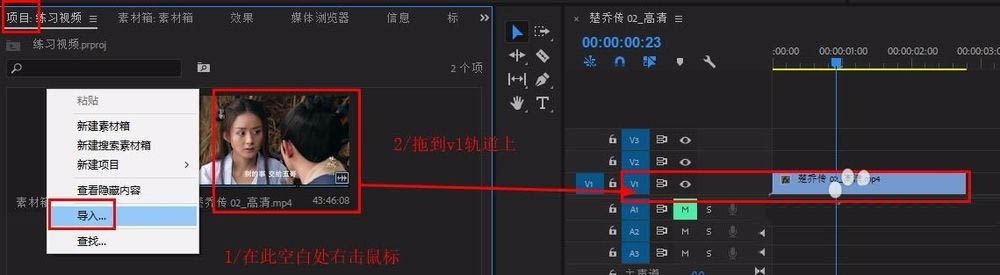
2、在“效果”面板搜索栏输入“棋盘”,将其拖到视频上
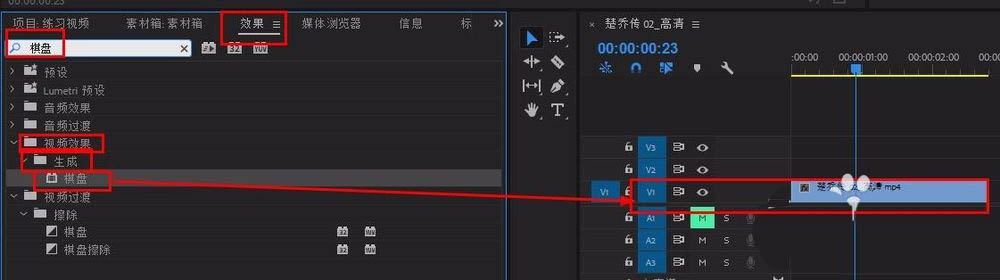
3、选中视频素材,在其“效果控件”面板中找到“棋盘”
修改“锚点”为-100 360(参考数值,可自定)
修改“大小依据”为边角点
修改“边角”为1010 357(参考数值,可自定)
修改“颜色”为 白色 “混合模式”为 正常
即可得到条纹效果
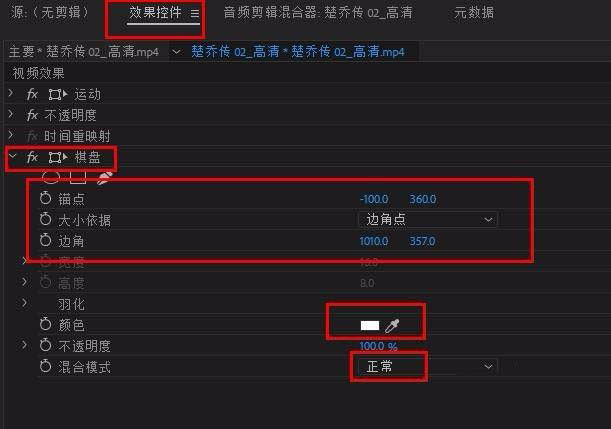

4、若想让条纹有动画效果
可打开“边角”前的动画图标,建立开始关键帧
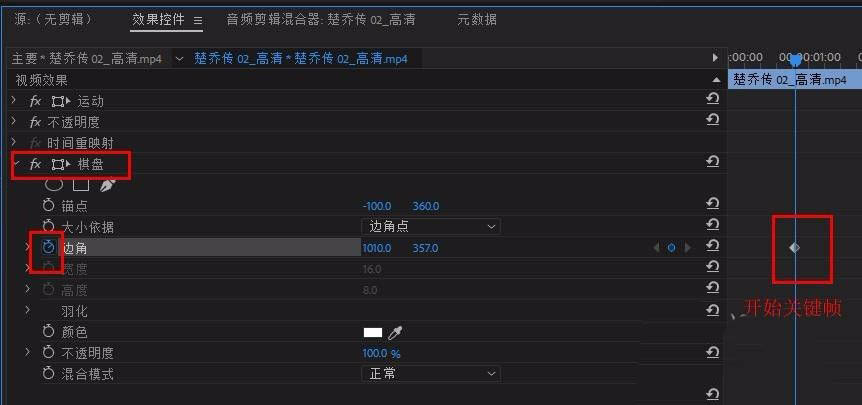
5、向后移动时间标尺,修改边角数值为1010 354(可自定),建立结尾关键帧,此时条纹就有了动画效果
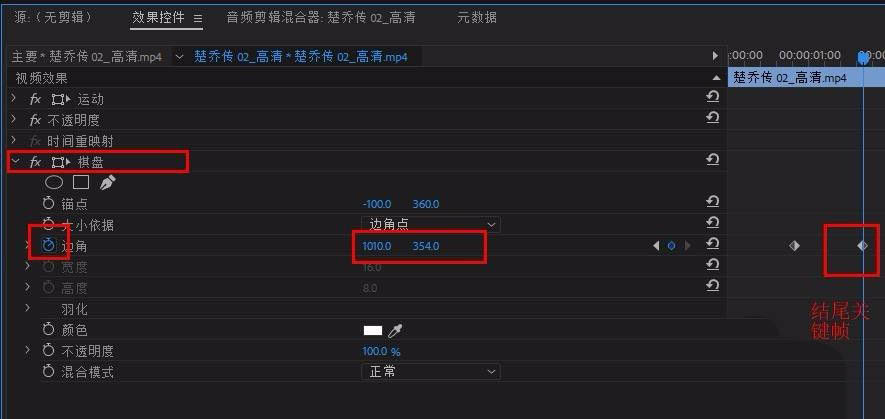
注:更多动画效果可根据关键帧多少和数值进行设置,自行尝试
若不想对视频本身进行修改可建立“调整图层”,在调整图层上进行“棋盘”设置
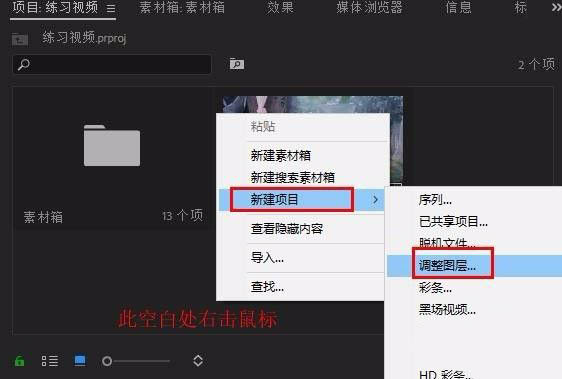
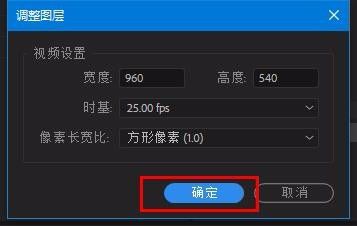
以上就是Pr画面条纹效果的制作方法,希望大家喜欢哦。



 超凡先锋
超凡先锋 途游五子棋
途游五子棋 超级玛丽
超级玛丽 口袋妖怪绿宝石
口袋妖怪绿宝石 地牢求生
地牢求生 原神
原神 凹凸世界
凹凸世界 热血江湖
热血江湖 王牌战争
王牌战争 荒岛求生
荒岛求生 植物大战僵尸无尽版
植物大战僵尸无尽版 第五人格
第五人格 香肠派对
香肠派对 问道2手游
问道2手游




























